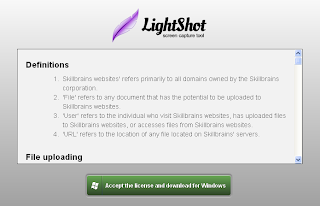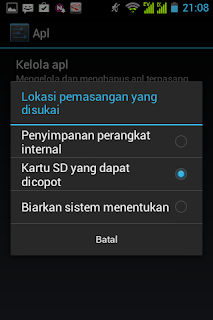Kini sudah hadir Wifi.id dari telkom speedy untuk anda para pecinta internetan super ngebut. Wifi.id ini kini sudah bisa anda nikmati di kota-kota anda yang terpasang atau di area Wifi.id, Kalau di kota saya yogyakarta terdapat di , Sekolah , Kampus atau juga di cafe.
Pastinya anda masih bingung bagaimana cara menggunakan Wifi.id ini, Cara nya juga mudah kok , anda tentunya membeli voucher nya dulu untuk connect ke wifi.id. Speedy Instan Card ini sudah bisa anda dapatkan di telkom atau para penjualnya dengan harga Rp.5000 untuk yang versi anak sekolah di bandrol dengan harga Rp.1500.
Speedy Instan Card tersebut bisa anda gunakan 24jam atau bisa di bilang sehari. jadi satu speedy instan card bisa anda gunakan seharian internetan lalu kalau sudah sehari anda beli lagi kalau mau menggunakanya.
 |
| Gambar - Wifi.id |
Telkom juga terus berinovasi untuk memberikan kemudahan kepada para pelanggannya. Untuk memudahkan pelanggan menggunakan fasilitas Indonesia Wifi @wifi.id atau hotspot Speedy Instan, maka Telkom menyediakan Speedy Instan Elektrik melalui akses SMS 8108.
Pelanggan cukup mengetik: NET (spasi) 5000, dan mengirimkannya ke nomor 8108. Biaya kirim SMS gratis. Nantinya pelanggan akan mendapatkan SMS notifikasi berisi username dan password Speedy Instan Elektrik untuk mengakses jaringan hotspot Indonesia Wifi @wifi.id dan Speedy Instan selama 24 jam tersebut, dengan biaya yang diambil dari pulsa Telkomsel atau Flexi mereka sebesar Rp 5000 (belum termasuk PPN 10%).
Demikian pula bila keesokan harinya pelanggan bermaksud melakukan akses kembali, maka ia tinggal kembali mengirimkan SMS yang sama ke 8108.
Pelanggan dapat berselancar di dunia maya dengan kecepatan hingga 10 Mbps untuk melakukan berbagai aktivitas digital mulai dari browsing, mengirim email, hingga streaming.
Nah bagi anda yang tertarik ingin menggunakan layanan internet hotspot dari wifi.id silahkan mencobanya , dan semoga informasi kali ini bermanfaat untuk anda semua.